Näyttökuvien ottaminen Microsoft Surface RT: ssä
Jos sinulla on Microsoft Surface, jossa on Windows RT,ja sinun on otettava kuvakaappaus, on olemassa pari tapaa tehdä se. Yksi käyttää tablettien fyysisiä painikkeita, ja toinen on käyttää ilmaista sisäänrakennettua leikkaustyökalua.
Käytä fyysisiä painikkeita Surface RT -tableteissa
Jos haluat ottaa kuvakaappauksen koko näytöllä pintaasi, pidä Windows-painiketta ja äänenvoimakkuuden vähentämispainiketta alhaalla.
Kärki: Pidä Windows-painiketta painettuna ja tunnet hieman tärinää, ja paina sitten äänenvoimakkuuden vähennyspainiketta.

Et ehkä ajatellut, että se otti kuvan, koska vahvistusääntä tai -viestiä ei ole, mutta se tapahtui. Oletuksena kuvakaappaukset sijoitetaan Omaan Kuvat> Kuvakaappaukset kansio.
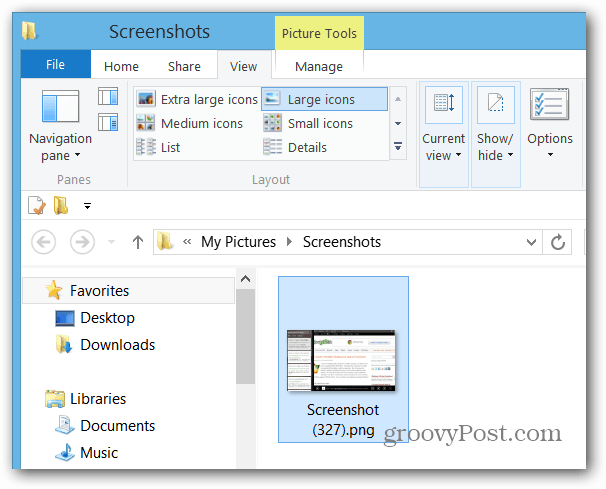
Käytä Snipping-työkalua
Snipping Tool käynnistyi XP: n PowerToy-versiona, debytoi Vistassa ja on siitä lähtien pysynyt osana Windowsia - mukaan lukien RT.
Pääset Pinnan Snipping-työkaluun Käynnistä-näytöstä tyyppi: snipping työkalu ja napsauta tai napauta sitä hakutulosten alla. Jos käytät sitä paljon, saatat haluta kiinnittää sen Käynnistä-näyttöön tai Työpöydän tehtäväpalkkiin.
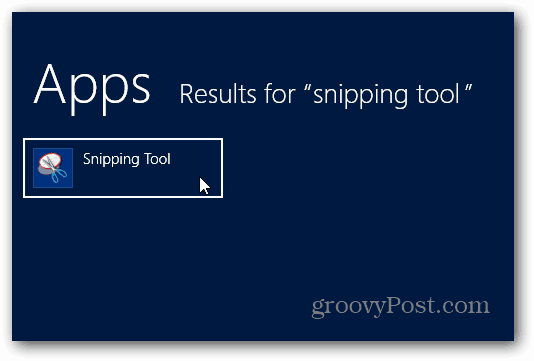
Snipping Tool ilmestyy työpöydälle. Valitse Uusi ja haluamasi katkelmatyyppi. Mielestäni ”Vapaamuotoinen Snip” toimii parhaiten kynää käytettäessä. Muut ovat hienoja, kun käytät hiirtä ja näppäimistöä.
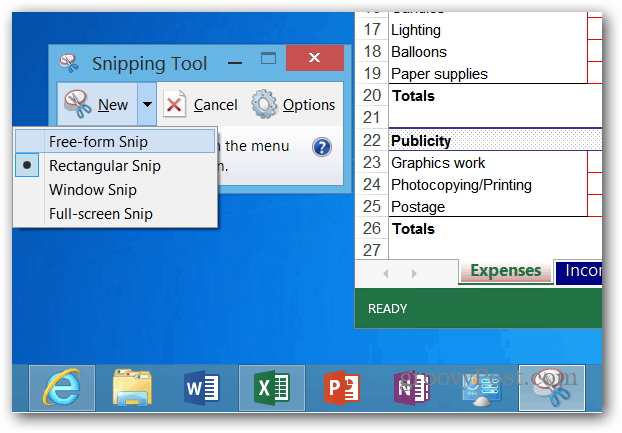
Valitse ruudun alue, josta haluat ottaa kuvan.
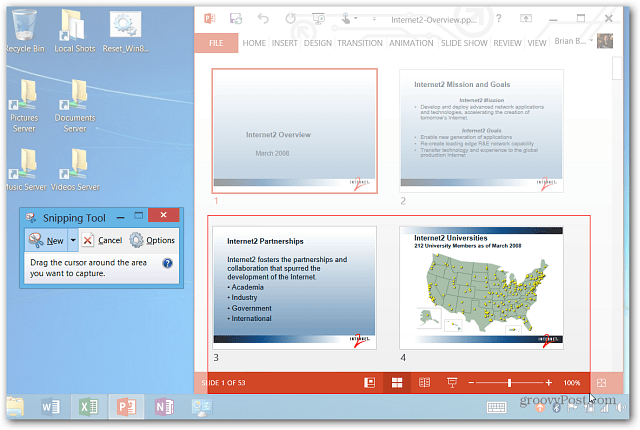
Sitten näytön valinta avautuu Snipping Tool -editorissa, jotta voit tarvittaessa tehdä siihen pieniä muutoksia. Haluan jälleen käyttää kynää lisätä käsin kirjoitettuja muistiinpanoja.
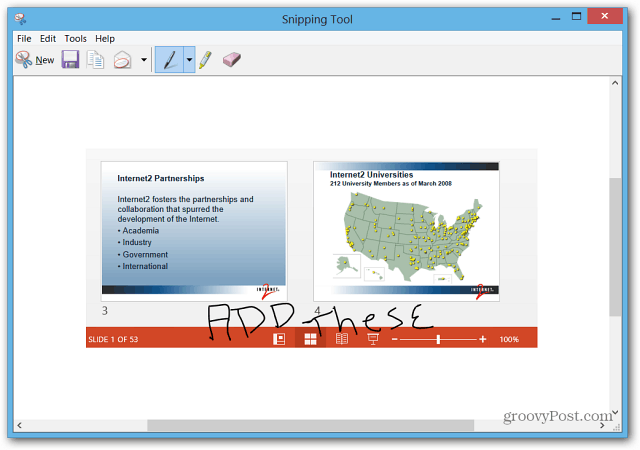
Yksi räikeä ongelma on, että et voi lähettää laukausta sähköpostitse suoraan Snipping Tool -sovelluksesta. Se ei tunnista Mail-sovellusta. Surface Prolla sinulla ei ole tätä rajoitusta.
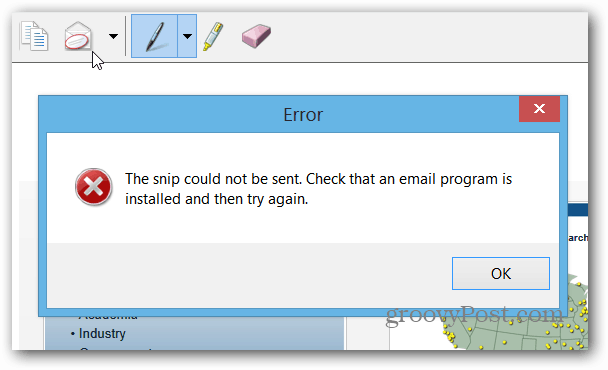
Sinun on tallennettava kuvakaappaus ja avattava sitten Mail-sovellus ja lähetettävä se liitteenä.
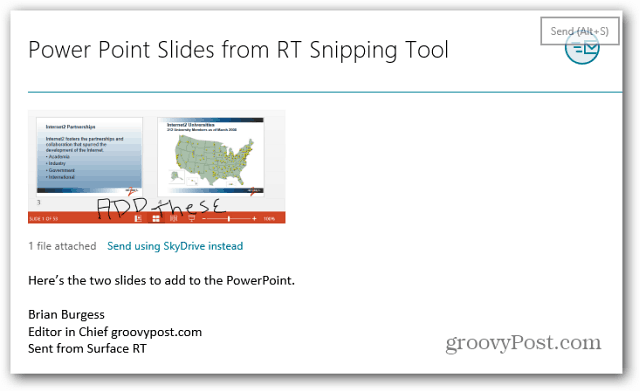
Et voi myöskään käyttää Snipping Tool -sovellusta kuvan ottamiseen metro-tyylisestä käyttöliittymästä. Tätä varten sinun on käytettävä fyysisen painikkeen menetelmää.










Jätä kommentti